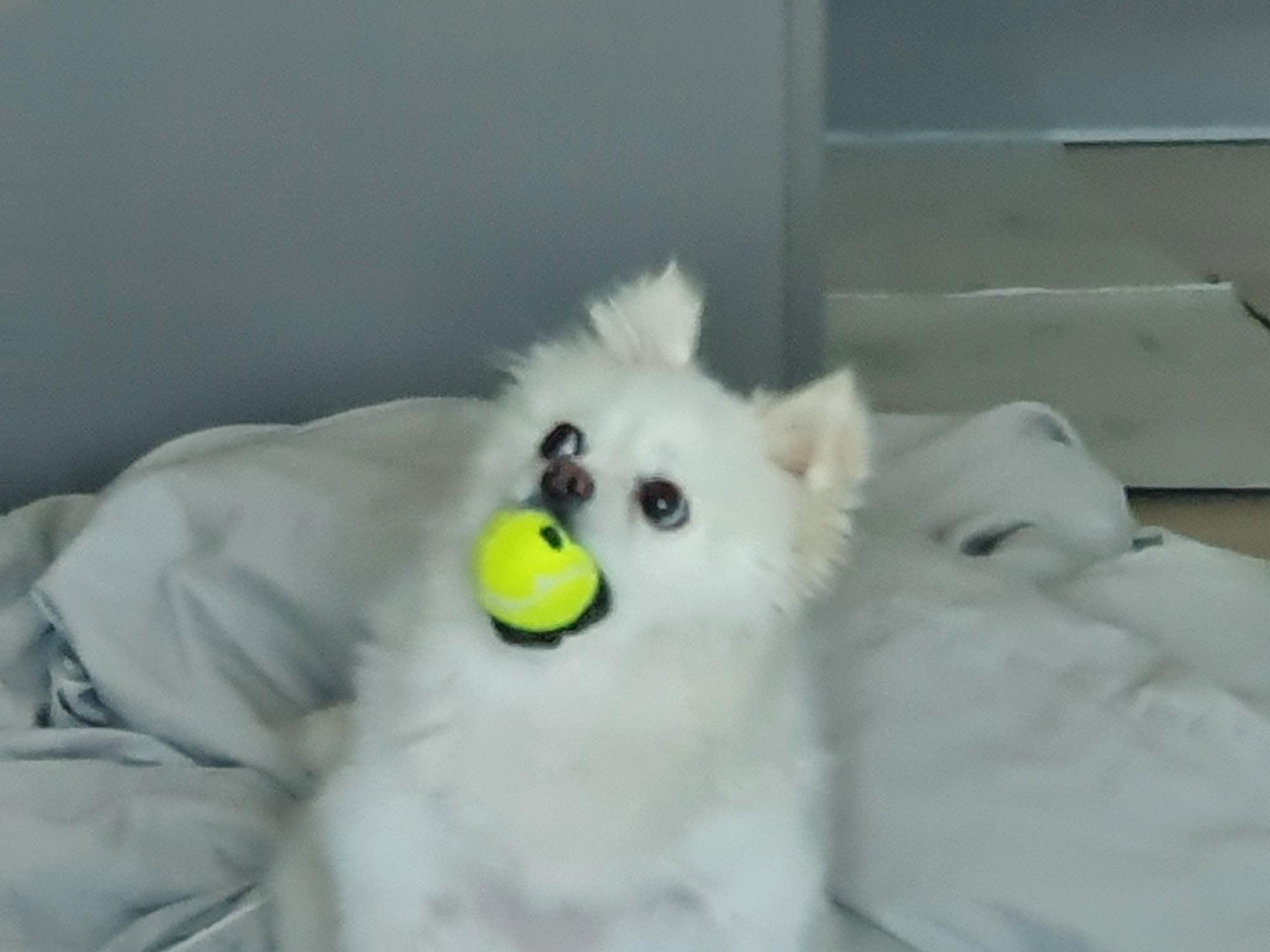| 일 | 월 | 화 | 수 | 목 | 금 | 토 |
|---|---|---|---|---|---|---|
| 1 | 2 | 3 | 4 | 5 | 6 | 7 |
| 8 | 9 | 10 | 11 | 12 | 13 | 14 |
| 15 | 16 | 17 | 18 | 19 | 20 | 21 |
| 22 | 23 | 24 | 25 | 26 | 27 | 28 |
| 29 | 30 |
- 플러그인설치방법
- 워드프레스플러그인
- php
- 무료호스팅서버
- 워드프레스란?
- 워드프레스
- MySQL
- 댕댕이
- 워드프레스홈페이지제작
- jQuery
- 자바스크립트
- 반응형홈페이지
- 네이버웹마스터도구
- JavaScript
- Linux
- css3
- 제이쿼리
- 기업홈페이지제작
- 반응형웹
- 영카트
- 그누보드
- 웹호스팅
- 닷홈
- 워드프레스소개
- html5
- Wordpress
- 무료호스팅
- 카페24
- 병원홈페이지제작
- 반려견
- Today
- Total
pm1122dev의 비밀노트
[wordpress] 워드프레스 플러그인 본문
워드프레스의 꽃은 플러그인이라 할 수 있습니다. 정말 많은 유무료 플러그인들이 있고 홈페이지를 운영하는데 꼭 필요한 플러그인들도 무료가 많아서 내가 구축해서 이런저런 구성을 해야할 시간을 줄여주기도 하는 고마운 존재입니다.
플러그인은 메뉴에서 플러그인에 들어가시면 됩니다. 설치된 플러그인에서는 내가 설치한 플러그인의 버전, 설명, 활성화, 비활성화, 삭제 등을 할 수 있습니다. 추가를 하시려면 새로추가 메뉴를 클릭해 보도록 하겠습니다.
형식은 테마 설치할때와 비슷합니다. 보시면 별점이 몇점인지 최근 업데이트는 언제 됐는지 현재 사용중인 워드프레스 버전과 호환은 되는지 확인 하실 수 있습니다. 플러그인을 다운 받을 때 중요한 점은 이 플러그인이 주기적으로 업데이트가 되는지 내가 사용하는 버전과 호환은 잘 되는지가 중요합니다.
업데이트를 너무 하지 않거나 오래된 플러그인의 경우는 오류가 생겨도 문제를 해결할 방안이 없기때문에 코딩을 모르는 경우에는 하기가 힘든게 현실입니다.
홈페이지를 운영하면서 이제 필요한게 무엇일까요? 게시판입니다. 게시판을 만들 수 없으니 게시판 플러그인을 한번 설치해 보겠습니다. 플러그인 검색에서 board를 검색을 해보시면 많은 플러그인들이 나오고 있습니다. 저는 검색 했더니 Mang Board WP라는게 보이네요 최근 1주일 전에 업데이트가 되었고 버전에 호환이 되고 갤러리,캘린더,폼,FAQ가 있습니다. 지금 설치를 눌러서 진행하고 설치가 완료되면 활성화를 시켜줍니다.
활성화가 완료되면 메뉴에 MangBoard가 생성됩니다. 참고로 말씀드리면 망보드를 안쓰셔도 상관없습니다. 저는 검색 했을 때 나오는거라 먼저 이해를 돕기위해 설치를 한것이고 나중에 추천 플러그인에서 몇개를 추천해 드리도록 하겠습니다.
다시 이어서 망보드로 들어가시면 대시보드 부터 해서 여러가지가 있는데 나머지는 그냥 들어가서 한번씩 읽어보시면 되는 부분이고 저희는 게시판 관리로 들어가겠습니다. 이제 게시판을 한번 추가 해보겠습니다. 게시판 추가를 누르시고 설명에 적힌 문구 대로 선택을 하신 다음에 확인을 누르시면 게시판이 생성이 됩니다.
생성이 되면 게시판 이름 밑에 자료실, 갤러리, 캘린더, 최신 게시물 등 [mb_board name="notice" style=""] 이런 형태의 숏코드가 생기게 됩니다. []의 형태를 숏코드라고 부르는데 이거를 페이지 내용에 넣으시면 게시판이 생기게 되는 원리입니다.

페이지메뉴로 가신다음에 새페이지 추가를 누르시고 / 를 누르면 블럭들이 나오는데 거기서 숏코드를 선택하신 다음에 위에 복사한 숏코드를 입력해 주시고 확인을 눌러 페이지를 등록해 보겠습니다. 이제 등록한 페이지에 접속하면 게시판이 나오는 것을 확인 할 수 있습니다.
대부분의 플러그인이 그렇듯이 숏코드를 활용하도록 되어있는 것이 많기 때문에 사용방법을 익혀두시면 도움이 되실듯 합니다.
'기타' 카테고리의 다른 글
| [기타] 티스토리 블로그 및 웹사이트를 구글,네이버 웹마스터도구에 등록하기 (0) | 2021.04.26 |
|---|---|
| [wordpress] 워드프레스 알아두면 좋은 정보 (0) | 2021.01.28 |
| [wordpress] 워드프레스 글(POST)와 페이지의 차이점 (0) | 2021.01.28 |
| [wordpress] 홈페이지 구성하기 (0) | 2021.01.28 |
| [wordpress] 워드프레스 테마 설정 (0) | 2021.01.28 |